Apex Legends için Ayarlarınızı Nasıl Optimize Edebilirsiniz?
Oyunlar / / August 05, 2021
"FPS veya saniye başına kare, bir oyun deneyimini yaratabilir veya bozabilir."
Birinci / Üçüncü Şahıs Nişancı oyunlarında bir oyuncunun rakibine üstünlük sağlamak için yeterince yüksek FPS'ye sahip olması özellikle gereklidir. Karelerdeki kayıp nedeniyle tepki süresindeki kayıp, oyunun gidişatını birkaç saniye içinde değiştirebilir. Bunun için oyun içi ayarlarınızı optimize etmeniz gerekir.
Temel olarak, FPS ne kadar yüksek olursa, genel oyun deneyimi oyuncuya ait olacaktı. Şimdi, kurulumunuzdaki FPS ve ayarlarla birlikte oyun deneyiminizi optimize etmenize yardımcı olacak kılavuza başlayalım.
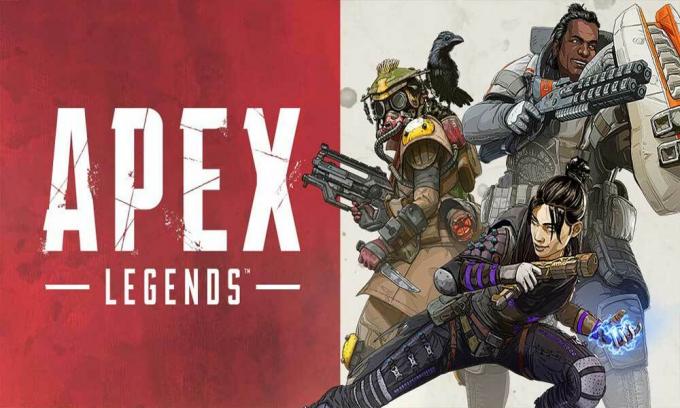
İçindekiler
-
1 Apex Legends: Ayarlarınızı Optimize Edin
- 1.1 Maksimum FPS'ye ulaşmak için en iyi Video / Görüntü ayarları
- 1.2 Gölge Ayrıntıları
- 1.3 FPS Başlığını Çıkarma
Apex Legends: Ayarlarınızı Optimize Edin
Aşağıdakiler, Apex Legends'ın oyun içi ayarlarına geçmeden önce bir ön şarttır.
GPU sürücülerinizi her zaman güncel tutun, NVIDIA GeForce Kontrol Paneli. Oyun endüstrisi sürekli gelişiyor ve bu da çok hızlı bir hızda. Oyun Stüdyoları her gün yeni teknolojiler geliştirir. Grafik Kartı Şirketleri bunları donanım sürücülerine uygular ve bu da güncellemelerini oyuncular için bir zorunluluk haline getirir.
- Herhangi bir gecikme olmaksızın oyunu sorunsuz bir şekilde çalıştırmak için sisteminizin minimum gereksinimleri karşıladığından emin olun.
- VRAM'inizin gerçek RAM'inizin 2 katı olduğuna dikkat edin, buna göre kontrol etmek / ayarlamak için Google veya Youtube'da hızlı bir arama yapın.
- Sisteminizin aşırı ısınmadığından emin olun.
Bir dizüstü bilgisayar / dizüstü bilgisayar kullanıyorsanız, Güç Modunun "Maksimum Performans" olarak ayarlandığından emin olun. Ayrıca, oyun hamuru ile çalışırken gecikiyorsa cihazınızı güce bağlayabilirsiniz.
NVIDIA kontrol paneli ayarlarını sisteminize uyacak şekilde düzeltme
- Sisteminizde "NVIDIA Kontrol Paneli" ni arayın
- "3D Ayarlarını Yönet" i açın.
- "Program Ayarları" na gidin ve "Apex Legends" ı tıklayın.
- "Maksimum Önceden Oluşturulmuş Çerçeveleri" 1'de Tut
- V-Sync kapatılmalıdır.
- Özellikle CPU'nuz Hyperthreading'i destekliyorsa "Dişli Optimizasyonu" açın.
Değişiklikleri kaydedin ve sisteminizi yeniden başlatın.
Şimdi FPS'yi artırmak için oyun içi görüntü ayarlarını optimize edelim.
Maksimum FPS'ye ulaşmak için en iyi Video / Görüntü ayarları
- Görüntüyü Tam Ekrana Ayarla
- Ekran, PC ekranınıza bağlı olarak VARSAYILAN (16: 9), 720p / 1080p olarak ayarlanmalıdır.
- Çözünürlük monitörünüze uymalı, monitör ayarlarını kontrol etmeli ve buna göre ayarlamalıdır.
- FPS'yi artırmak için V-Sync her zaman devre dışı bırakılmalıdır.
- Kenar Yumuşatma kapalı tutulmalıdır.
- Doku filtreleme, "Anisotropic 2X" de tutulduğunda en iyi şekilde çalışır.
Gölge Ayrıntıları
| Güneş Gölge | Düşük |
| Spot Gölge | Düşük |
| Hacimsel Aydınlatma | Devre dışı bırak |
| Etki İşaretleri | Düşük |
| Ragdolls | Düşük |
| Model detayı | Düşük |
FPS Başlığını Çıkarma
- Origin Launcher Sekmesine gidin
- Oyun Kitaplığıma Git
- Apex Efsanelerini Arayın ve Üzerine Sağ Tıklayın
- Oyun Özelliklerine tıklayın
- Gelişmiş Başlatma Seçeneklerine gidin
- "+ Fps_maxunlimited" komut satırına şunu yazın.
Ayarları kaydedin!
Bu kadar. Artık harika oyun seanslarına hazırsınız. Bu kılavuzu beğendiyseniz, diğer rehberimize de göz atmayı unutmayın. Windows Kılavuzları, Oyun Kılavuzları, Sosyal Medya Kılavuzları, iPhone Kılavuzları, ve Android Kılavuzları daha fazla okumak için. Herhangi bir sorunuz veya öneriniz varsa, e-posta kimliğiyle birlikte adınızla birlikte yorum yapın, kısa sürede yanıtlayacağız. Ayrıca, abone olun Youtube kanalı oyun ve akıllı telefon ipuçları ve püf noktaları hakkında harika videolar izlemek için. Teşekkür ederim.
Anubhav Roy, Bilgisayar, Android dünyasına ve Bilgi ve Teknoloji dünyasında olup biten diğer şeylere büyük ilgi duyan bir Bilgisayar Bilimleri Mühendisliği Öğrencisidir. Makine Öğrenimi, Veri Bilimi eğitimi almıştır ve Django Framework ile Python dilinde Programcıdır.



